- オンライン
サイト内検索の5つのやり方と得られる効果|導入方法・活用例も解説
サイト内検索とは、特定のウェブサイト内の情報をキーワードで検索することを指す。
サイト内検索の機能を使うと、欲しい情報に最短でアクセスできるのがメリットだ。非常に便利な機能だが、サイト運営者にとっては、「デザインがいまいち」「企業イメージにそぐわない」と感じることもあり、導入すべきか迷う向きもあるだろう。
より良いサイト作りには、ユーザーの視点に立つことが大切だが、ユーザーだけを見ればいいわけではない。サイト運営者側にもメリットがなければ、導入しても活用できない可能性が高い。
そこでこの記事では、実際にユーザーが行うサイト内検索のやり方と、サイト内検索で得られる効果について解説する。サイト内検索についての見識が深まれば、自身のサイトに導入すべきか自信をもって決められるはずだ。
さらに、サイト内検索の導入方法や活用例についても解説するので、ぜひ参考にして欲しい。
目次
1. サイト内検索とは
サイト内検索とは、Webサイト内の情報をキーワードなどで検索できる機能だ。
ユーザーがサイト内検索を利用するシーンは、次の3つではないだろうか。
- 欲しい情報のキーワードが具体的に決まっている
- 欲しい情報がどこにあるか分からない
- 欲しい情報のキーワードが思い出せない
欲しい情報のキーワードが決まっている場合は、とにかく早く情報が欲しいというニーズが想定できる。サイト内検索にキーワードを入力することで、関連記事を一覧で表示できるため、ユーザーのニーズを満たせるだろう。
欲しい情報の記事が見つからないのは、記事数が少ないか、サイト設計に問題があるのどちらかが考えられる。このような場合は適切に対処しなければ、ユーザーの早期離脱につながるので気をつけたい。
また、サイト内検索は欲しい情報のキーワードが思い出せない時にも使われる。
「リスティング広告」の言葉を度忘れした時に、「ネット広告」「検索エンジン 広告」などキーワードに近い単語を入力することで、関連記事を表示させる方法だ。
いずれにせよ、サイト内検索はユーザーにとって、利便性の高い機能である。
サイト内検索は、ECサイトをはじめ、多くのサイトで導入されており、サイト運営のスタンダード機能の1つともいえるだろう。
2. サイト内検索のやり方は5種類
サイト内検索のやり方は、いくつかの種類がある。
ここでは、ユーザーが利用する代表的なサイト検索のやり方を5つ紹介しよう。
2-1.サイト内の検索窓(虫眼鏡マーク)
ユーザーにとって、最も便利な方法が、サイト内の検索窓(虫眼鏡マーク)だ。
検索したいキーワードを検索窓に打ち込むだけで、キーワードに関連する記事を見つけられる。
(1)検索したいキーワードを検索窓に打ち込む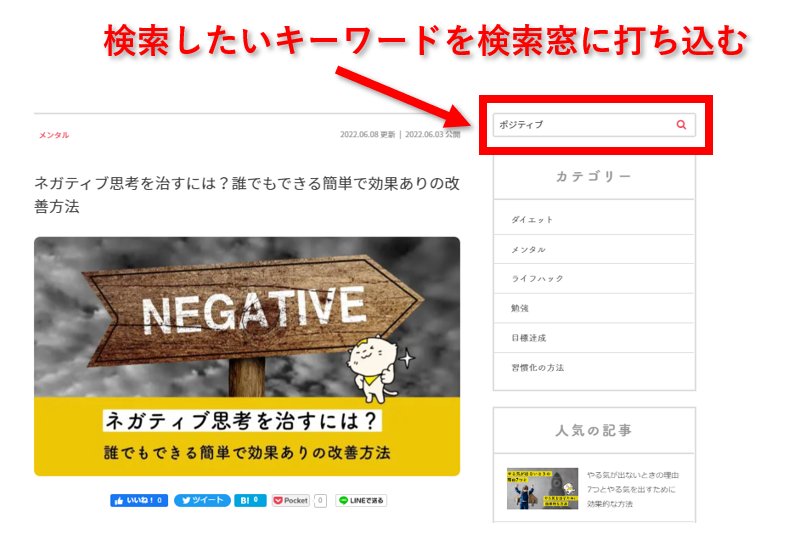
出典:みんチャレ ブログ
(2)キーワードに関連する記事が一覧で表示される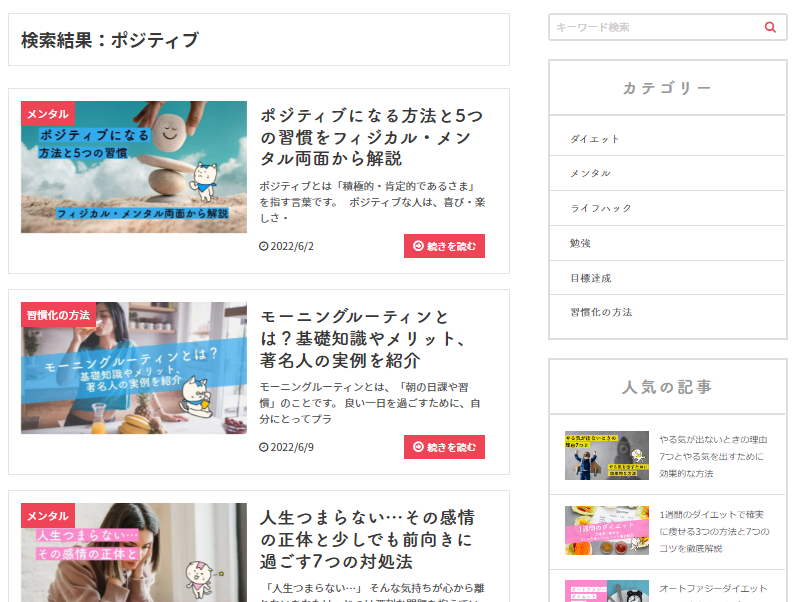
出典:みんチャレ ブログ
この方法を使うと、カテゴリー分類から探すよりも早く希望の記事を見つけられるはずだ。
サイト内に検索窓機能があると、ユーザーの検索の手間を大きく減らせる。
ただし、検索窓機能は、サイト運営者側であらかじめ導入しておかなければいけない。
導入方法は以下の3つだ。詳しくは「4. サイト内検索の導入方法」で解説する。
- WordPressの検索ウィジェット
- Googleのカスタム検索
- サイト内検索の専用ツール
2-2.ブラウザの文字検索(Ctrl+F)
ブラウザの文字検索のショートカットキー・Ctrl+Fを使うと、特定サイト内のキーワードやフレーズを探すのに役立つ。
①キーボードのCtrlとFを押すと、右上に検索窓が出てくる(以下の画像参照)。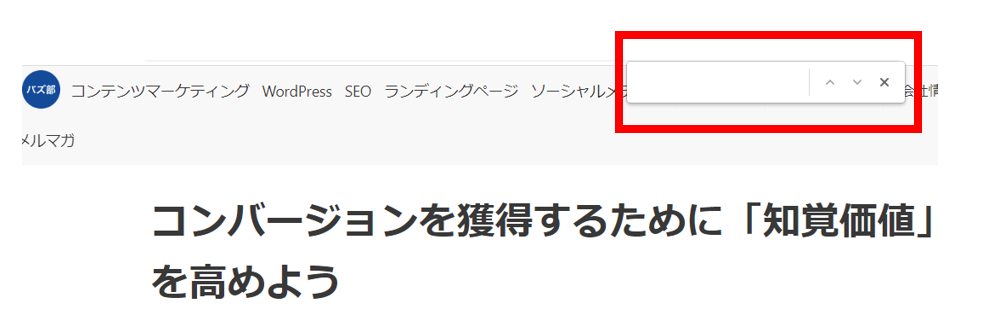
②検索窓に調べたいキーワードを入力し、エンターキーを押すと、キーワードに合致する部分がハイライト表示になる。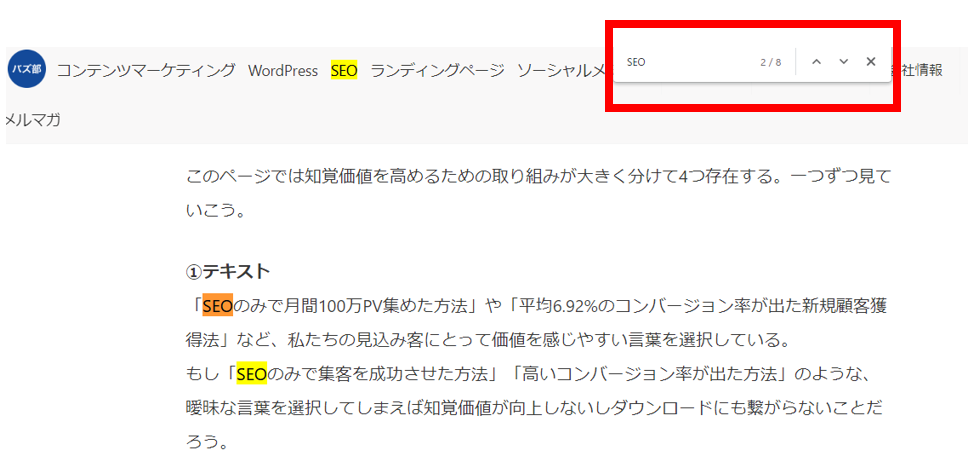
文字検索のメリットは、どのサイトでも手軽に使える点にあるが、デメリットは「一致する文字のみ」しか検索できないことだ。
より詳細な情報を入手するには、本文を熟読するか、別のキーワードで再度検索をするしかない。
Macユーザーの場合 |
2-3.検索コマンド(site:)
Googleの検索窓に、『site:(サイトコロン)』を入力し、サイト内検索したいサイトのアドレスとキーワードを打ち込む方法もある。
バズ部のサイトから、コンバージョンに関連する記事を読みたい場合は、Googleの検索窓に、以下を打ち込む。
(例)site:https://lucy.ne.jp/bazubu/ コンバージョン
すると、該当する記事がGoogleの検索結果に表示される。
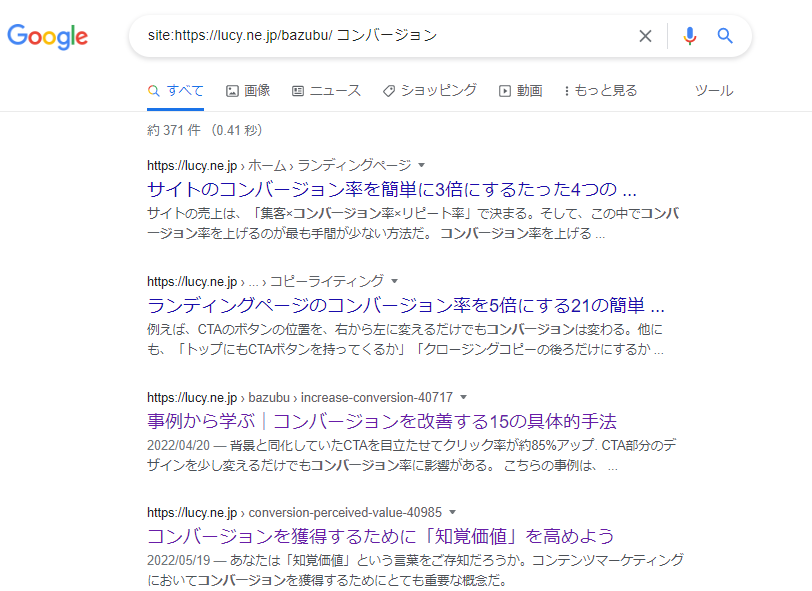
検索コマンドは、サイト内に検索機能がない場合に使われることが多い。
パソコン操作に慣れたユーザーでないと、検索コマンドやアドレス入力は手間に感じるだろう。
2-4.Googleの検索オプション
Google検索の設定から検索オプションを選択する方法もある。
▼Googleの検索オプションのやり方
|
(1)①の設定をクリックし、②の検索オプションを開く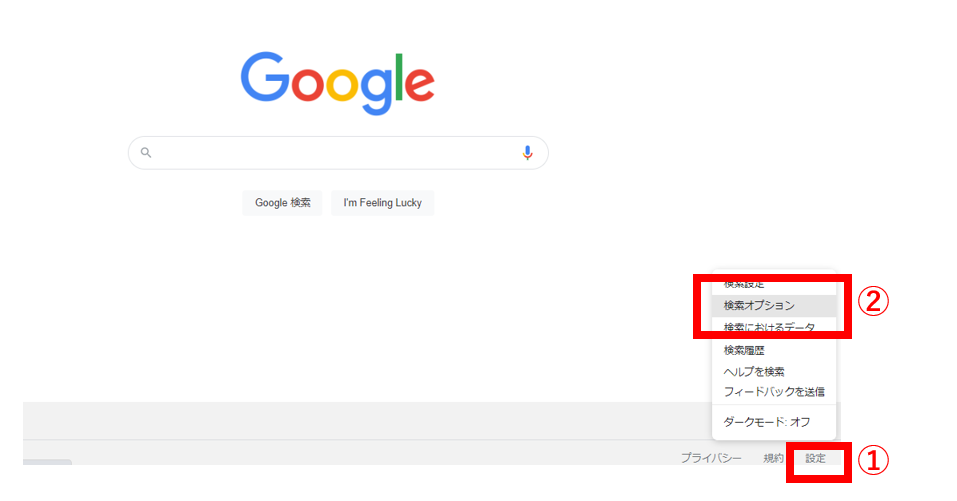
(2)検索したいキーワード、除外したいキーワード、サイトのURLなどを入力する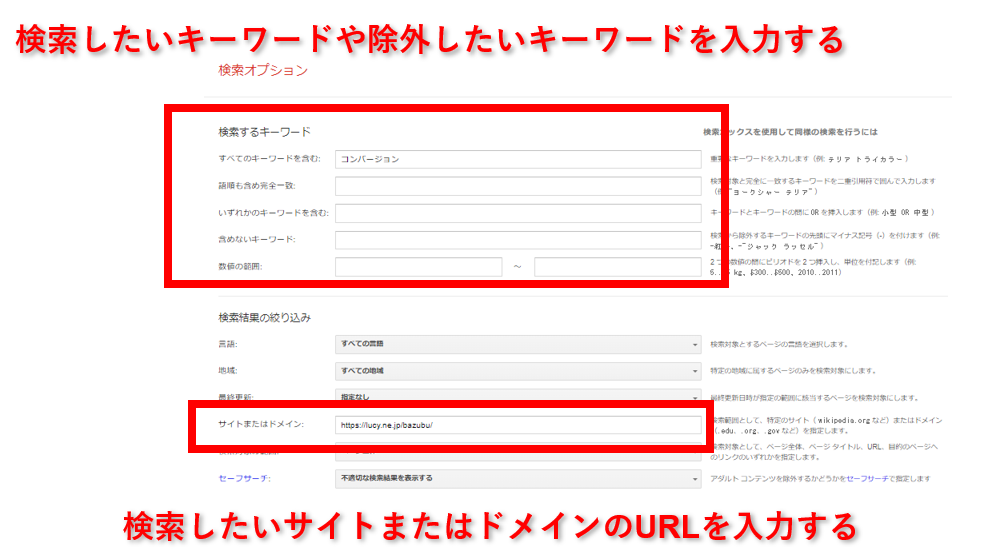
この方法だと、検索コマンドよりも詳細な検索結果を出せる。
しかし、やはりウェブ操作に慣れたユーザーでないと、検索設定をするまでに時間がかかるだろう。
2-5.Chromeのプラグイン(Search the current site)
Googleのカスタム検索のボックスがないサイトでも、プラグインをインストールすることでサイト内検索ができるようになる。Chrome利用者であれば、はじめの手間はあるものの、一度設定してしまえばサイト内の検索窓同様に使えるのがメリットだ。
▼Search the current siteの使い方
|
3. サイト内検索がもたらす4つの効果
サイト内検索を導入すると、次の4つの効果が期待できる。
- ユーザビリティの向上
- ユーザーのニーズが分かる
- CV率アップが期待できる
- サイト管理がしやすくなる
詳しく見ていこう。
3-1.ユーザビリティの向上
サイト内検索があると、ユーザーは「使いやすくて、分かりやすい」と感じるだろう。
誰でも簡単に使えるというのは、サイトにとって大きな武器になる。
どんなに有益な情報が詰まっていても、使いにくいサイトであれば、ユーザーはどんどん離れていく。
サイト内検索を導入すると、確実にユーザビリティ向上になる。
3-2.ユーザーのニーズが分かる
サイト内検索を導入すると、ユーザーのニーズを把握しやすい。
なぜなら、サイト運営者はユーザーがサイト内で検索した履歴の閲覧が可能だからだ。
▼検索履歴を分析することで分かること
|
個々の記事に適切な内部リンクがあれば、ユーザーはサイト内検索を利用しなくても、知りたい情報に辿り着けるに違いない。しかし、内部リンクでユーザーを誘導するには限界もあるのも事実だ。
サイト内検索はユーザーのニーズを把握するための重要なデータとなる。
これらのデータを活用することで、ユーザーニーズを満たすサイトへブラッシュアップが可能だ。
3-3.コンバージョン率アップが期待できる
サイト内検索を導入すると、コンバージョン率がアップするというデータがある。
NTTレゾナントの調査によると、ECサイトを訪問したユーザーの8割は、まずキーワード検索を実施するそうだ。キーワード検索で商品に辿り着いたユーザーの購買率は圧倒的に高く、ほかの流入よりも約10倍購買に結びやすいという結果が出ている。
コンバージョン率アップが期待できるのは、ECサイトだけではない。自社サービスや商品購入につなげるサイトであっても同様だ。サイト内検索があると、ユーザーが求める情報をすぐに表示できるので、サイト離脱を防ぐ。ユーザーのサイト滞在時間が増えるほど、コンバージョン率アップが期待できる。
参考:「サイト内検索」を改善してCVRアップを実現!NTTレゾナントが語るAI活用の重要性
3-4.サイト管理がしやすくなる
サイト内検索があると、サイトの管理が楽になる。特にコンテンツが多いサイトほど、管理のしやすさを感じるはずだ。膨大なコンテンツから必要な情報だけを一覧で抽出できるので、圧倒的な時短になる。
サイト運営は、サイトにコンテンツをアップして終わりではない。
情報は時間の経過とともに古くなる。必要に応じて、適宜修正・編集しなければ、「古い情報を載せているサイト」として、ユーザーからの評価は下がってしまう。
ユーザーから信頼されるサイトの特徴は、新しい情報を正しく伝えているサイトであることはいうまでもない。サイト内検索を使うと、「すでに終了したイベント」「古い情報」などを、サイトにとってマイナスな記事を最小限の労力で修正できるのは大きい。
4. サイト内検索の導入方法
では、自サイトにサイト内検索を導入するには、どのようにしたらよいのだろうか。
ここでは、代表的な3つの方法を紹介する。
4-1.WordPressの検索ウィジェット
あなたのサイトがWordPressで作られているなら、WordPressの標準機能である「検索ウィジェット」を利用するのが最も簡単なやり方だ。
▼WordPressの検索ウィジェットの設定方法
|
(1)WordPress管理画面(ダッシュボード)の外観から『ウィジェット』を選ぶ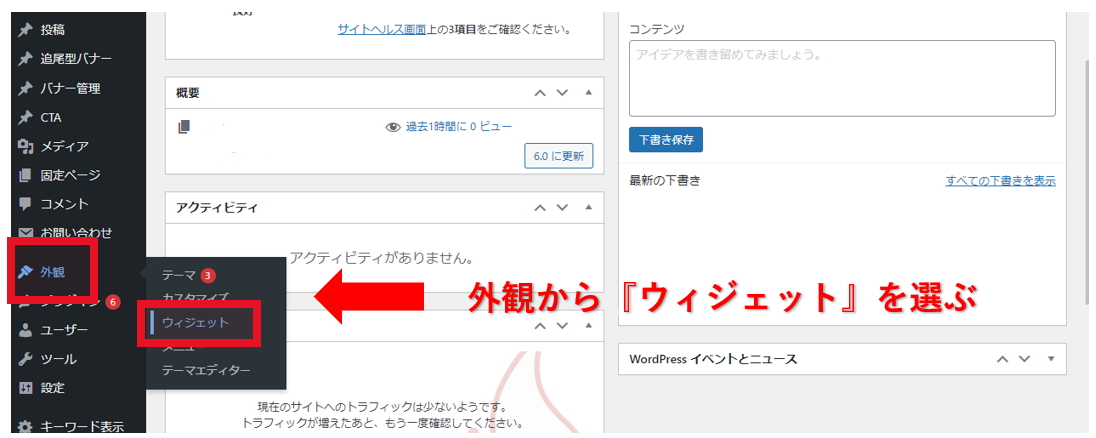
(2)ブロックウィジェット①をクリックして開く。②をスクロールして、③の検索をクリック。 ④の更新ボタンを押す。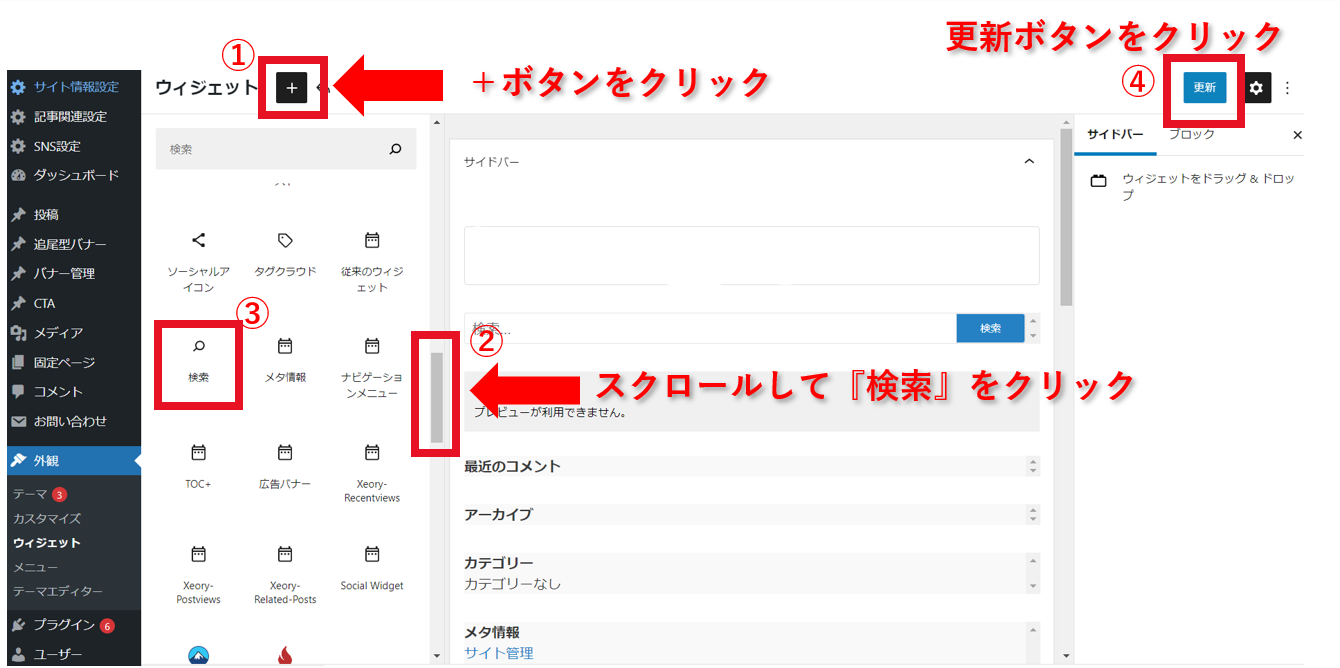
ただし、WordPressの検索ウィジェットでは、以下の2つができない。
- カテゴリーごとの絞り込み検索
- 検索条件の細かな設定
これらの機能を付けたい場合は、自作した検索機能の実装や有料ツールの導入を検討すべきだ。
4-2.Googleのカスタム検索を設置する
Googleアカウントがあれば、Googleが提供するカスタム検索を自サイトに設置できる。
Googleのカスタム検索は、Googleの検索エンジンを使ってサイト内検索をするので、WordPressの検索ウィジェットよりも検索精度が高いのが特徴だ。もちろん無料で使える。
▼Googleカスタム検索の設置方法
|
(1)Programmable Search Engine by Googleにアクセスし、『使ってみる』をクリック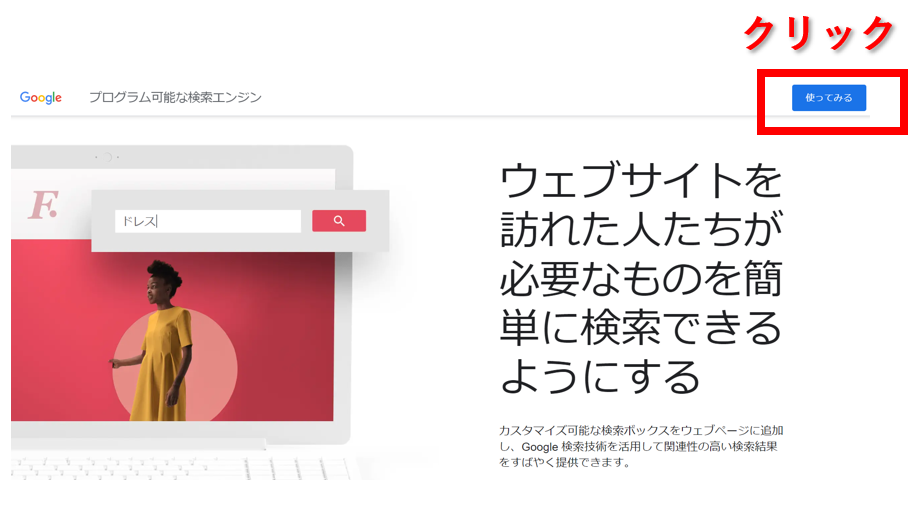
(2)3か所を入力(検索するサイト・言語・検索エンジン名)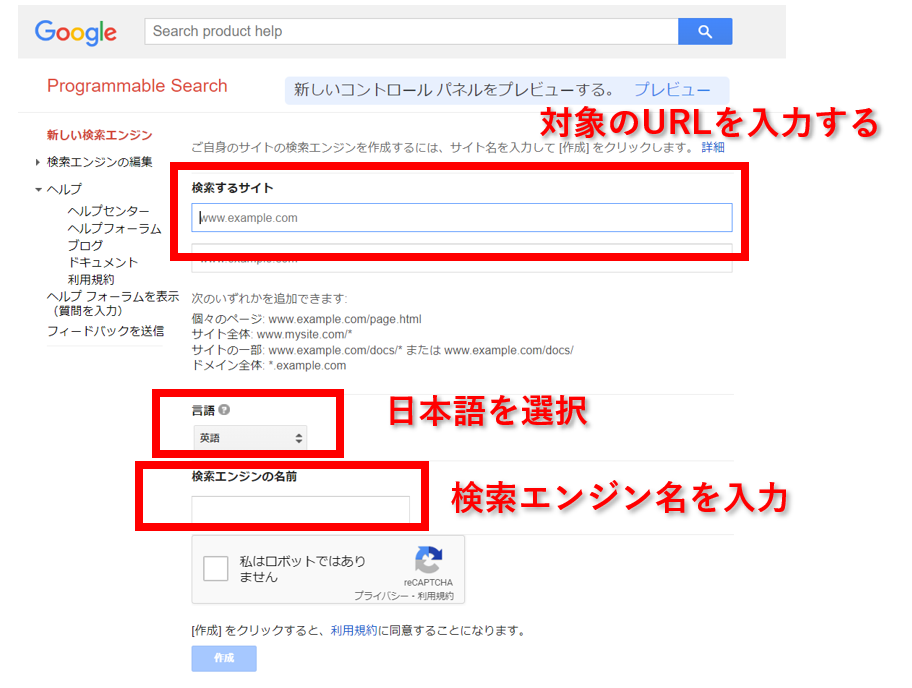
(3)作成ボタンを押し、コードを取得する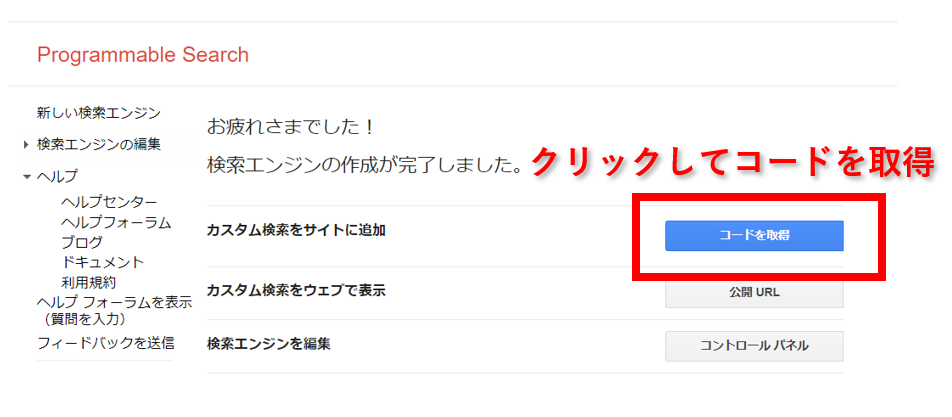
Googleのカスタム検索は無料で利用できるが、以下の制約がある。
- 検索窓にGoogleのロゴが表示される
- 検索結果に広告が表示される
- 新しい記事が検索結果に反映されるまで時間がかかる
メリットとデメリットを考慮した上で導入を決めよう。
4-3.サイト内検索の専用ツールを使う
サイト内検索には、専用のツールも存在する。
専用のツールを使うと、広告や性能面の物足りなさから解放されるが、多くの場合、運用コストがかかる。専用のツールのメリットとデメリットを以下にまとめたので参考にして欲しい。
メリット |
|
デメリット |
|
専用ツールは提供会社によって、機能やサービスが異なる。
単に費用面だけで選ぶと期待する効果が得られず、後悔しかねない。専用ツールを選ぶ際には、以下に着目して最適なものを選ぼう。
▼専用ツールを選ぶ時のチェックポイント
|
サイト内検索のおすすめツールは以下のとおりだ。気になる人は確認して欲しい。
名称 | 特徴 |
| |
| |
| |
| |
|
5. サイト内検索をサイト改善に活かす方法
サイト内検索を導入すると、サイト内検索の利用データ(履歴)が分かる。
このデータには、ユーザーがサイトに求める情報が詰まっている。
サイト内検索のメリットを最大限に活かすなら、このデータを使わなければもったいない。
ここでは、サイト内検索で取得したデータをサイト改善に活用する方法を紹介する。
5-1.検索回数の多いキーワードのコンテンツを強化する
検索回数の多いキーワードは、ユーザーが欲しい情報だ。
ユーザーのニーズを満たすには、ユーザーが欲する情報を強化する必要がある。
検索回数の多いキーワードにもかかわらず、
- 記事数が少ない
- 記事の内容が薄い
- 記事の内容が古い
に該当する場合、コンテンツの見直しを徹底したい。
特に内容が薄かったり、古かったりする場合は最悪だ。ユーザーを落胆させることになる。
検索回数の多いキーワードは、定期的に記事を見直し、常に最新の情報を掲載するように心がけたい。
5-2.検索回数の多いキーワードの露出を増やす
特定のキーワードが多く検索されるのは、「どこにあるか分かりにくい」可能性もある。
たとえば、SEOに関連する記事を読みたいのに、サイトのトップページやカテゴリを見ても、どこにあるか分からない。そんな時にサイト内検索を使うのではないだろうか。
このようなケースの場合、検索回数の多いキーワードをユーザーの目の止まる場所に置くことで解決できる。トップページやグローバルナビゲーションなどで露出を増やすのも良い方法だ。
5-3.サイト内記事の重複チェック
サイト内の重複記事は、場合によってはSEO観点で見るとマイナスになることがある。
「キーワードカニバリゼーション」という言葉を耳にしたことはないだろうか。直訳すると、キーワードの共食いの意味で、互いのコンテンツを食い合い、ネガティブな効果を出すことを指す。
OK | 同じキーワードに対して、複数の記事がある |
NG | 同じニーズに対して、複数の記事がある |
OK例は、ダイエットというキーワードに対して、「おすすめのダイエットが知りたい」「ダイエットのレシピが知りたい」という別のニーズがあるため、複数の記事があってもSEO的に問題ない。
しかし、NG例はどちらも「人気の高いダイエットが知りたい」とニーズが同じであるため、ユーザーからすると「どちらを読めばいいの?」と混乱を招く。このような記事を掲載するサイトをGoogleは評価しない。
サイト内検索を使うと、サイト運営者は重複記事のチェックが簡単になる。
- 関連記事の内容が重複していないか
- 同じニーズに対して複数の記事がないか
この2つを確認し、コンテンツ内の記事を整理すると、より質の高いサイトになるだろう。
6. サイト内検索の注意点
最後に、サイト内検索の注意点をお伝えする。
サイト内検索の導入を検討している人は必ず一読して欲しい。
6-1.サイトによっては不要
サイト内検索は便利な機能だが、サイトによっては不要であることも少なくない。
▼サイト内検索がいらないサイトの一例
|
上記に該当する場合は、サイト内検索がなくても問題ないだろう。
とはいえ、サイトのイメージにそぐわない場合を除き、試しにサイト内検索を導入してみるのも手だ。
一定期間導入し、利用データを用いて、本格的にサイト内検索を設置すべきか決めるといい。
6-2.サーバーに負担がかかる
サイト内検索は、サーバーに負担をかける。サーバーに負荷がかかると、ページの表示速度は低下しやすくなる。俗にいう「ページが重くなる状態」だ。
ページが重くなると、ユーザーの離脱やSEOの順位低下を招く。ユーザーにとっても、サイト運営者にとってもデメリットしかない。
そのため、サイト内検索導入による負荷を必ず確認しよう。
ユーザー視点で試してみて、不満を感じるなら、サーバーへの負担を軽くするツールの導入を検討したい。
7. まとめ
サイト内検索はユーザビリティ向上だけでなく、サイト運営者の作業をスムーズにするメリットがある。ユーザーが欲しい情報を最短で提供するには、是非とも検討したい機能の1つといえるだろう。
良いサイトとは、ユーザビリティが高いサイトであることは周知の事実だ。
もし、あなたがサイト管理に自信がなかったり、コンテンツ設定に困難さを感じたりするなら、サイト内検索は必須だろう。
この記事でも紹介した無料で使えるサイト内検索を試しに導入して欲しい。その結果で、本格的に導入すべきか決めても決して遅くはないはずだ。
無料eBook:バズ部式マーケティング
広告費を1/10にして売上を倍増させる全手法

広告に頼り切ったマーケティングの打開策としてコンテンツマーケティングについて調べているけれど、よく分からないと悩んでいませんか?
本書は弊社やクライアント様がコンテンツマーケティングに取り組み
- ・SEOのみで月間100万PV集めた方法
- ・平均6.92%のコンバージョン率が出た新規顧客獲得法
- ・CPLやCPAを大幅に改善した方法とそのからくり
など、コンテンツマーケティングの効果と、具体的な施策内容を全94ページに渡って詳細に解説しているものです。
ぜひ、貴社のWEBマーケティングにもご活用ください。













